Kui puutute kokku selle Steami rakenduse probleemiga, eemaldage fail appinfo.vdf
- Steami konfiguratsiooni tõrge pole saadaval mängu installimise ajal ja mõnikord ka värskenduste ajal.
- Vea põhjuseks võivad olla sellised probleemid nagu rikutud Steam appinfo.vdf fail ja Steami rakenduse vead.
- Lahendage tõrge, kustutades Steami installikataloogist faili appinfo.vdf.
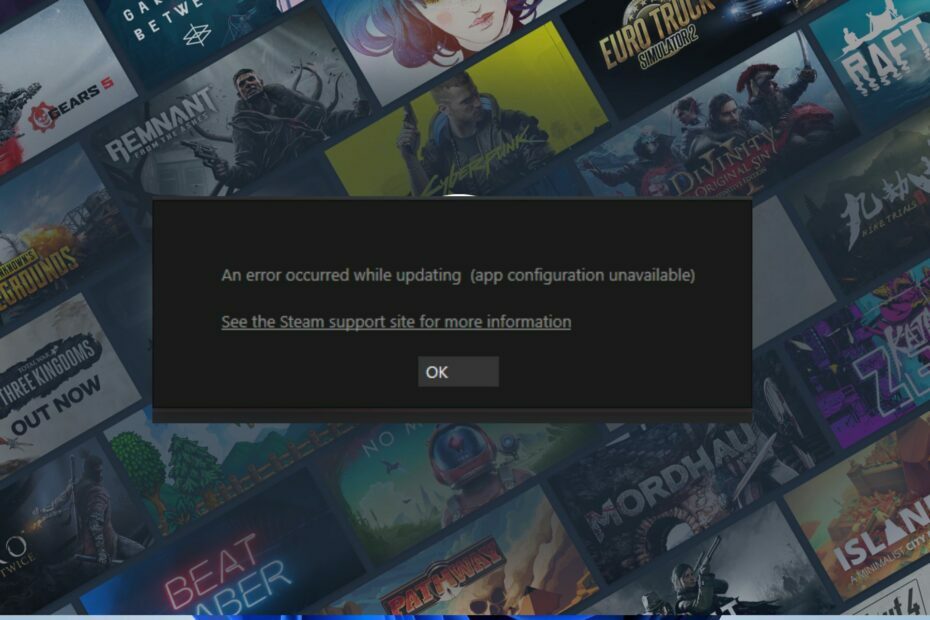
XINSTALLIMINE Klõpsates ALLALAADIMISE FAILIL
- Laadige alla DriverFix (kinnitatud allalaaditav fail).
- Klõpsake Alusta skannimist et leida kõik probleemsed draiverid.
- Klõpsake Värskenda draivereid uute versioonide hankimiseks ja süsteemi tõrgete vältimiseks.
- DriverFixi on alla laadinud 0 lugejad sel kuul.
Mitmed kasutajad on kurtnud Steami rakenduse konfiguratsiooni kättesaamatu tõrke üle, mis ilmub mängu installimise või käivitamise ajal. Viga takistab kasutajatel mängu installimast ja võib mõnikord ilmneda värskenduste ajal. Selles juhendis käsitletakse aga samme arvutis probleemi lahendamiseks.
Teise võimalusena saate lugeda meie artiklit parandamisviiside kohta Steami allalaadimine peatub ja algab opsüsteemis Windows 11.
Miks pole Steami rakenduse konfiguratsioon saadaval?
Installimise või värskendamise ajal ilmnes tõrketeade installimisel… (puudub rakenduse konfiguratsioon) võivad olla paljud tegurid. Siin on mõned silmapaistvad:
- Rikutud Steami appinfo.vdf fail – Kui installija ei pääse failile appinfo.vdf juurde, kuna see on rikutud, võib tekkida tõrge Steami rakenduse konfiguratsiooni kättesaamatus.
- Steami rakenduse vead - Steami vead võivad süsteemi siseneda, kui rakendust ei värskendata. Samuti võib vigase Steami värskenduse installimine põhjustada probleeme Steami mängude käivitamisel või vigu installimise ajal.
Need tegurid võivad erinevates arvutites olenevalt asjaoludest erineda. Sellest hoolimata astume üksikasjalikke samme vea parandamiseks ja Steami tööle panemiseks.
Kuidas saan parandada, et Steami rakenduse konfiguratsioon pole saadaval?
Enne täpsemate sammude proovimist läbige järgmised eelkontrollid.
- Taaskäivitage arvuti – Arvuti taaskäivitamine on kiireim viis Steami rakendust mõjutavate ajutiste probleemide lahendamiseks ja muude süsteemikomponentide värskendamiseks.
- Värskendage Steami – Peaksite proovima Steami kliendirakendust värskendada, kuna see võib samuti vea parandada. Lugege ka parandamise kohta Steami värskenduste allalaadimine takerdus või ei laadita alla.
- Installige mäng uuesti - Mõned kasutajad väidavad, et mängu desinstallimine ja uuesti installimine parandas vea. Samuti veenduge, et pärast selle protsessi läbiviimist taaskäivitage arvuti.
- Installige kaks mängu korraga - On teateid, et kahe sama frantsiisi mängu installimine parandas mõne kasutaja vea.
Kui te ei saa Steami installimisveast mööda minna, jätkake allolevate parandustega:
1. Eemaldage fail appinfo.vdf
- Tagada Steam rakendus ei tööta. Vajutage nuppu Windows + E võti avamiseks File Explorer.
- Mine lehele Steami paigaldamine kataloog:
C:\Program Files (x86)\Steam\appcache\appinfo.vdf
- Otsige üles appinfo.vdf faili, paremklõpsake ja valige Kustuta rippmenüüst.

- Kinnitage kõiki viipasid, mis küsivad, kas soovite faili kustutada.
- Käivitage oma arvutis Steam.
Steami käivitumise ajal otsib see konfiguratsioonifaili appinfo.vdf. Kui see ei leia faili süsteemist, loob see protsessi käigus uuesti ja kirjutab uue.
2. Käivitage Steami klient administraatorina
- Paremklõpsake Steami klient ikooni töölaual ja valige Omadused rippmenüüst.

- Avage Steami atribuutide aknas Ühilduvus ja märkige ruut Käivitage see programm administraatorina, seejärel klõpsake Okei.

- Taaskäivitage arvuti ja käivitage Steam, et näha, kas probleem püsib.
Steami käitamine administraatorina võib lahendada kõik selle toimivust mõjutavad õigustega seotud probleemid. Vaadake meie juhendit selle kohta, mida teha, kui ei saa rakendusi administraatorina käivitada arvutis.
- Steami jagatud teek on lukustatud: 3 viisi selle parandamiseks
- Parandus: teie vastus CAPTCHA-le näib olevat kehtetu
Lisaks saate lugeda meie artiklit selle kohta, kuidas viga püsivalt parandada aeglane allalaadimiskiirus Steamis.
Samuti on meil üksikasjalik juhend mõnede meetodite kohta Steami avanemise peatamine käivitamisel opsüsteemis Windows 11.
Kui teil on lisaküsimusi või ettepanekuid, jätke need allpool olevasse kommentaaride jaotisse.
Kas teil on endiselt probleeme? Parandage need selle tööriistaga:
SPONSEERITUD
Mõned draiveriga seotud probleemid saab spetsiaalse tööriista abil kiiremini lahendada. Kui teil on draiveritega endiselt probleeme, laadige lihtsalt alla DriverFix ja käivitage see mõne klõpsuga. Pärast seda laske sellel võimust võtta ja parandage kõik oma vead kiiresti!

![Steami API-d ei saa lähtestada [Steami viga parandatud]](/f/83bb2f5f0fc594ff142d37c517cb5a7f.webp?width=300&height=460)
